содержание .. 33 34 35 36 ..
Skoda Rapid (МКП, двигатель 1,6 л / 85 кВт TDI CR) 2018 года. Руководство - часть 35
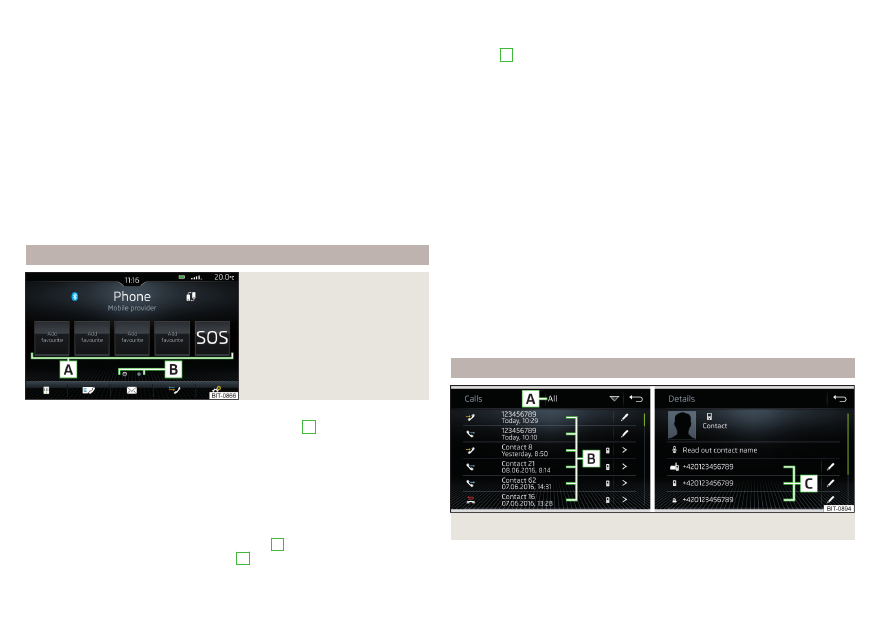
В телефонной книге системы Infotainment имеется 2000 свободных ячеек
памяти для импорта телефонных контактов. Для каждого контакта можно
сохранить до 5 телефонных номеров.
Количество импортированных контактов можно определить в пункте ме-
ню → Профиль пользователя → Импорт контактов:. или Импорт контактов.
Если при импорте возникает ошибка, на дисплее появляется соответству-
ющее сообщение.
Обновление списка
При последующем подключении мобильного телефона к системе
Infotainment происходит автоматическое обновление списка.
Обновление может быть произведено вручную следующим образом.
▶
Нажмите в главном меню Телефон экранную кнопку → Профиль
пользователя → Импорт контактов:. или Импорт контактов.
Управление предпочитаемыми контактами (избранное)
Илл. 134
Предпочитаемые контакты
Назначение избранного
›
Нажмите желаемую свободную экранную кнопку
A
» илл. 134
в главном
меню Телефон.
›
Введите желаемый телефонный контакт или один из номеров контакта.
Установление соединения с избранным номером
Кнопки избранных контактов позволяют быстро набрать телефонный но-
мер контакта.
Избранное доступно в двух группах памяти.
›
Для смены группы памяти нажмите кнопку
B
.
›
Для набора нажмите занятую кнопку
A
Изменение назначенных избранных номеров/контактов
›
В главном меню телефон нажмите и удерживайте нужную экранную
кнопку
A
›
Введите желаемый телефонный контакт или один из номеров контакта.
Удаление избранного
›
Нажмите в главном меню Телефон экранную кнопку → Профиль пользо-
вателя→ Управление избранным.
›
Нажмите нужную экранную кнопку предпочитаемого контакта и под-
твердите процесс удаления.
Все предпочитаемые контакты можно удалить нажатием экранной кнопки
Удалить все / Все диапазоны с последующим подтверждением удаления.
Экранные кнопки для экстренного вызова
Если автомобиль не оснащён клавишами служб Care Connect, то на месте
последней экранной кнопки в первой группе избранных контактов нахо-
дится экранная кнопка экстренного вызова Отображается пиктограмма
. В некоторых странах функция может быть недоступна.
На эту экранную кнопку может быть записан другой номер из числа из-
бранных контактов.
Для восстановления номера экстренного вызова необходимо удалить те-
лефон из списка сопряжённых устройств
, затем заново выпол-
нить сопряжение и соединение.
Списки вызовов
Илл. 135 Списки вызовов/детали контакта
›
Нажмите в главном меню Телефон экранную кнопку , на экран будет
выведен список вызовов
» илл. 135
.
132
Система Infotainment